See õpetus sisaldab juhiseid seadmehalduri vea "Bluetoothi draiverid pole installitud" lahendamiseks. (kood 28)" operatsioonisüsteemis Windows 10, 8 või 7. Probleem üksikasjades: Pärast Bluetooth-seadme sidumist Windowsis ei installita Bluetooth-seadme draivereid ja seadmehalduris kuvatakse järgmine tõrge:
"Seadme olek: Bluetoothi välisseade: selle seadme draivereid pole installitud. (kood 28). Seadme teabekomplekti või elemendi jaoks pole draiverit valitud.
Riistvara ID-d:
BTHENUM\{0000110e-0000-1000-8000-00805f9b34fb}_VID&0001001d_PID&1200
BTHENUM\{0000110e-0000-1000-8000-00805f9b34fb}_LOCALMFG&000f"
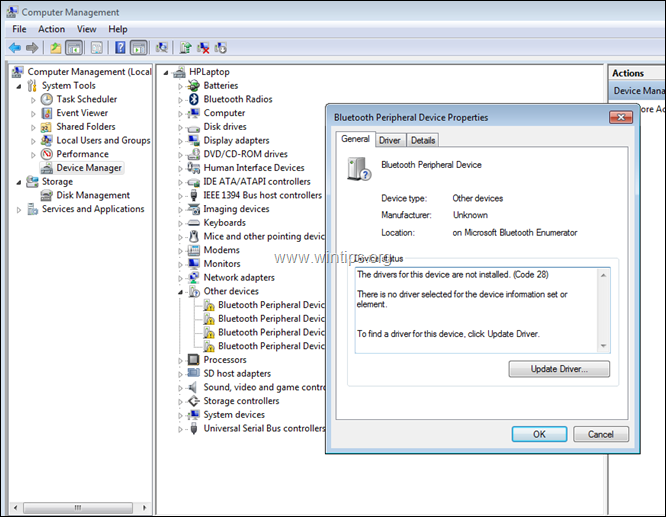
PARANDAMINE: Bluetoothi välisseadmete draivereid pole installitud (kood 28).
1. Vajutage samaaegselt nuppu Windows  + R klahvid käivitamiskäsukasti avamiseks.
+ R klahvid käivitamiskäsukasti avamiseks.
2. Käivita käsukasti tippige: devmgmt.msc ja vajutage Sisenema Seadmehalduri avamiseks.

3. Paremklõpsake valikul "Bluetoothi välisseade" ja valige Uuenda draiveri tarkvara.
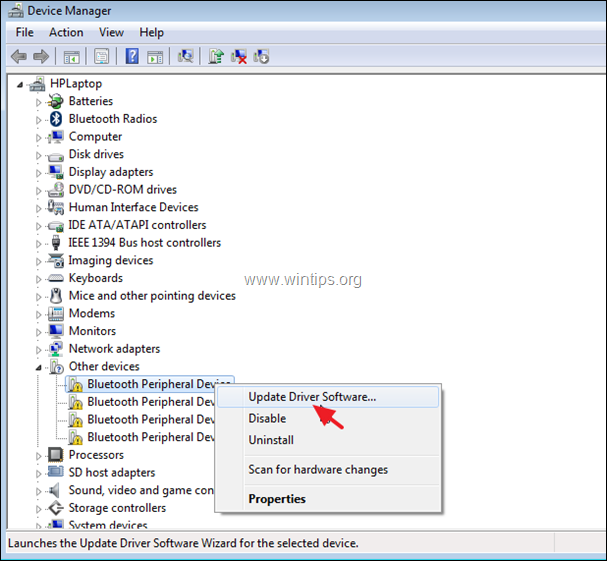
4. Klõpsake Sirvige minu arvutit draiveritarkvara otsimiseks.
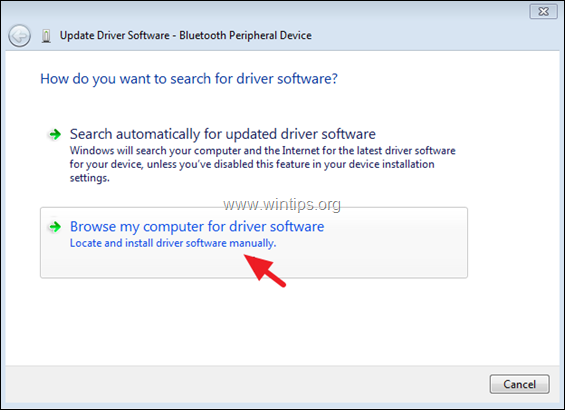
5. Klõpsake käsul Luba mul valida seadme draiverite loendist.
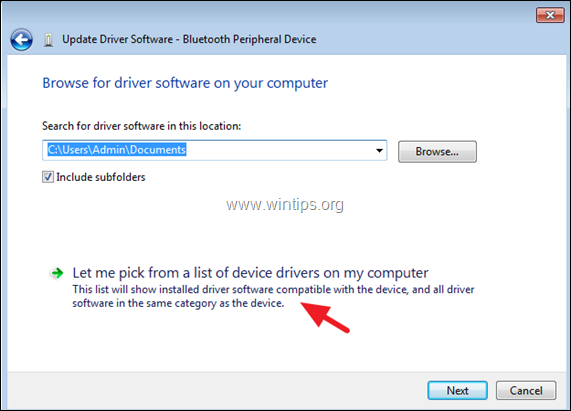
6. Valige Portid (COM ja LPT) ja klõpsake Edasi.
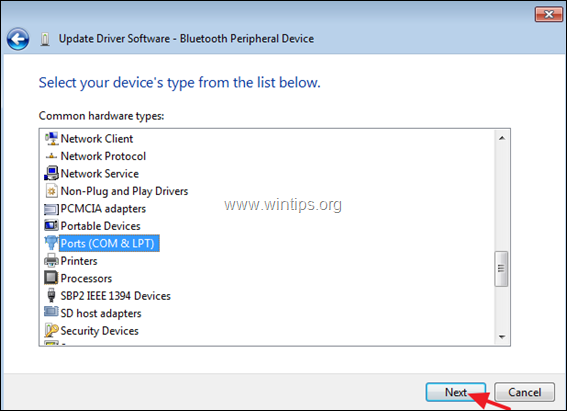
7. Valige Microsoft tootja, klõpsake aadressil Standardne jada Bluetooth-lingi kaudu mudel ja seejärel klõpsake Edasi.
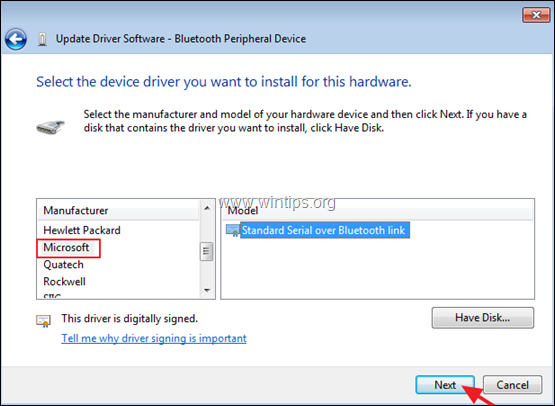
8. Kell Uuenda draiveri hoiatus sõnumit, klõpsake nuppu Jah.
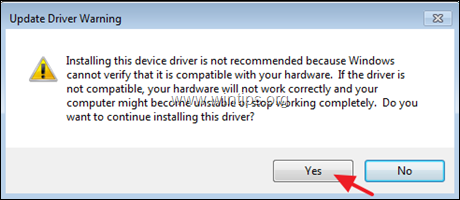
9. Klõpsake teates "Windows on draiveritarkvara edukalt värskendanud". Sulge.
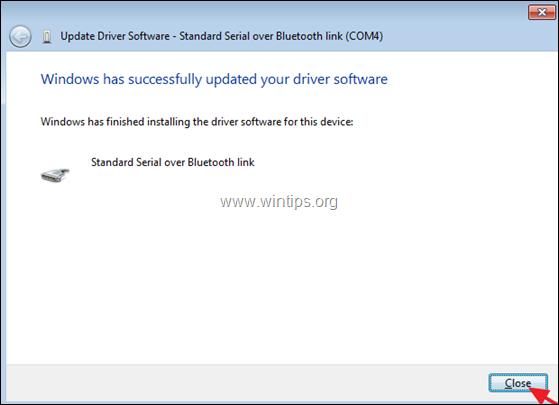
10. Tehke samad sammud ja installige sama draiver (Standardne seeria Bluetooth-lingi kaudu), ülejäänud Bluetoothi välisseadmed, millel on sama tõrge "draiver puudub" (kood 28).
See on kõik! Andke mulle teada, kas see juhend on teid aidanud, jättes oma kogemuse kohta kommentaari. Palun meeldige ja jagage seda juhendit, et teisi aidata.
A. S
9. juuni 2021 kell 16:40
M.K.
3. juuni 2021 kell 13:40
bonjour,
c'est bien marché avec moi, merci bcp